Pokud jde o Datum a Čas konfigurace, všechny operační systémy znají dva typy hodin; hodiny reálného času (RTC ) a systémové hodiny.
RTC/hardwarové hodiny jsou vázány na integrovaný obvod počítače, který zůstává aktivní, i když počítač neběží. Na druhou stranu, funkčnost systémových/softwarových hodin závisí na jádře systému. Systémové hodiny převezmou hodnotu hardwarových hodin jako počáteční hodnotu.
[ Také by se vám mohlo líbit:Jak zkontrolovat a opravit systém souborů v RHEL Linux ]
Při prvním uvedení operačního systému k životu se hodnota softwarových hodin stane nezávislou na hodnotě hardwarových hodin, což umožňuje uživateli nastavit tuto hodnotu na novou na základě preferovaného koordinovaného světového času silný> (UTC ) nebo místního času. Většina operačních systémů však jako RHEL 8 doporučit uživatelům, aby šli s UTC .
Nastavte datum a čas v RHEL 8
Existuje několik Datum a Čas konfigurační přístupy podporované RHEL 8 . Všechny tyto systémové Datum a Čas konfigurační přístupy jsou dostupné z příkazového řádku.
V tomto průvodci článkem se podíváme na timedatectl příkaz.
příkaz timedatectl
systemd Správce systému a služeb je zodpovědný za tento nástroj příkazového řádku Date and Time. Tento příkaz se používá ke změně systémových/softwarových hodnot hodin.
timedatectl příkaz dosahuje následujících funkcí:
- Synchronizace systémových hodin místního serveru/stroje s hodinami vzdáleného serveru/stroje.
- Úprava aktuálně nastaveného časového pásma.
- Konfigurace aktuálního data a času.
Zkontrolujte datum a čas v RHEL
Zobrazení aktuálního nastavení data a času na vašem RHEL 8 systému, spusťte na svém terminálu následující příkaz:
$ timedatectl
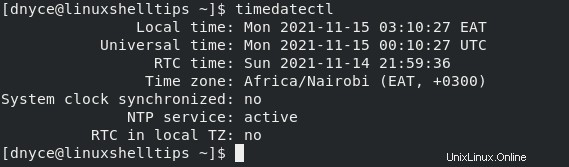
Příkaz vydává místní čas, světový čas, čas RTC a související časové pásmo.
Změnit čas v RHEL
Než budete moci změnit nastavení data a času na RHEL systému, musíte dočasně zakázat službu NTP.
$ sudo timedatectl set-ntp no
Chcete-li změnit aktuální místní čas, musíme dodržet následující pravidlo syntaxe:
$ sudo timedatectl set-time HH:MM:SS
Kde HH je na hodiny, MM na minuty a SS na sekund.
Příklad implementace je následující:
$ sudo timedatectl set-time 18:05:00
Potvrďte, že nastavený čas:
$ timedatectl
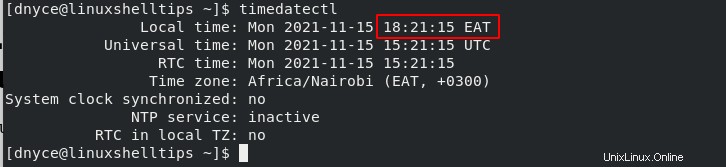
Jak můžete vidět, světový čas a čas RTC byly také automaticky upraveny.
Změnit datum v RHEL
Chcete-li změnit aktuální datum, dodržujte následující syntaxi příkazu:
$ sudo timedatectl set-time YYYY-MM-DD
Kde YYYY je na rok, MM na měsíc a DD na den.
Praktická implementace výše uvedeného příkazu je následující:
$ sudo timedatectl set-time 2021-11-17
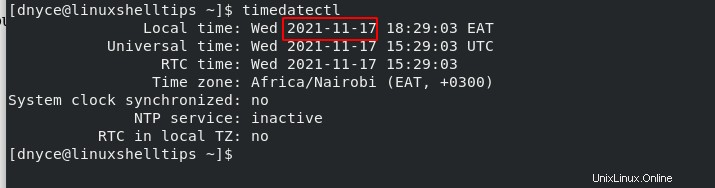
Při změně aktuálního data se může změnit aktuální čas. Chcete-li se těmto nepříjemnostem vyhnout, nejprve změňte datum a poté místní čas.
Změna časového pásma v RHEL
Chcete-li změnit/upravit Časové pásmo pod, dodržujte následující syntaxi příkazu:
$ sudo datetimectl set-timezone your_preferred_time_zone
Je však vhodné získat náhled dostupných a podporovaných časových pásem pod RHEL 8 pomocí následujícího příkazu.
$ timedatectl list-timezones
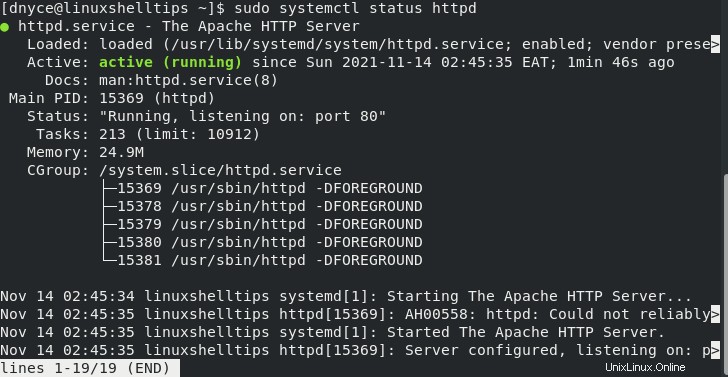
Odtud můžete implementovat časové pásmo dle svého výběru:
$ sudo datetimectl set-timezone America/Aruba
Potvrďte, že časové pásmo byl úspěšně přidán.
$ timedatectl
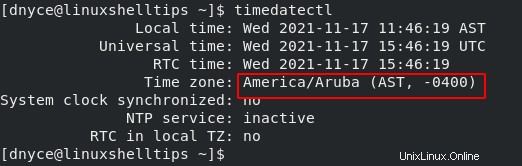
Tyto změny konfigurace data a času, které jste provedli v místním systému RHE, lze také automaticky synchronizovat se vzdálenými počítači a servery, které možná používáte.
Vzdálené servery a stroje rozumí NTP protokol, stačí jej povolit, aby se vaše vzdálené servery/stroje synchronizovaly s vašimi systémovými/softwarovými hodinami.
$ sudo timedatectl set-ntp yes
timedatectl příkaz je dostatečně flexibilní, aby vyhovoval všem vašim RHEL 8 potřeby konfigurace data a času. Je snadné si jej zapamatovat a implementovat, aby bylo možné spravovat systémové úlohy spojené s datem a časem.